更新 AirPort 基地台的韌體
使用「AirPort 工具程式」來更新 AirPort 基地台,包括 AirPort 時光囊、AirPort Extreme 或 AirPort Express 基地台。
Apple 會定期提供可增進 AirPort 效能、安全性及功能的軟體更新項目(稱為韌體更新)。以下說明如何確定你的基地台為最新版本。
開始之前
請確認你的基地台以及 Mac 或 iOS 裝置(iPhone、iPad 或 iPod touch)均已連線至網際網路。了解如何處理 Mac 未連線至網際網路或 iPhone 或 iPad 未連線至網際網路的情況。
如果基地台正在執行「時光機」備份,或正在共用網路上的硬碟,請確認你目前沒有裝置正在使用該磁碟機。更新 AirPort 基地台會導致基地台及其網路服務暫時無法使用。
重新啟動基地台
開啟 Mac、iPhone 或 iPad 上的「AirPort 工具程式」,然後選取你的基地台。如果你有多部基地台,請最後才重新啟動主要基地台。
出現提示時,輸入基地台密碼。
在 Mac 上,從選單列選擇「基地台」>「重新啟動」。在 iPhone 或 iPad 上的「AirPort 工具程式」中點一下基地台,然後點一下「編輯」>「進階」>「重新啟動基地台」。
如果你無法使用「AirPort 工具程式」重新啟動基地台,請直接拔掉基地台電源,幾秒鐘再重新接上電源。
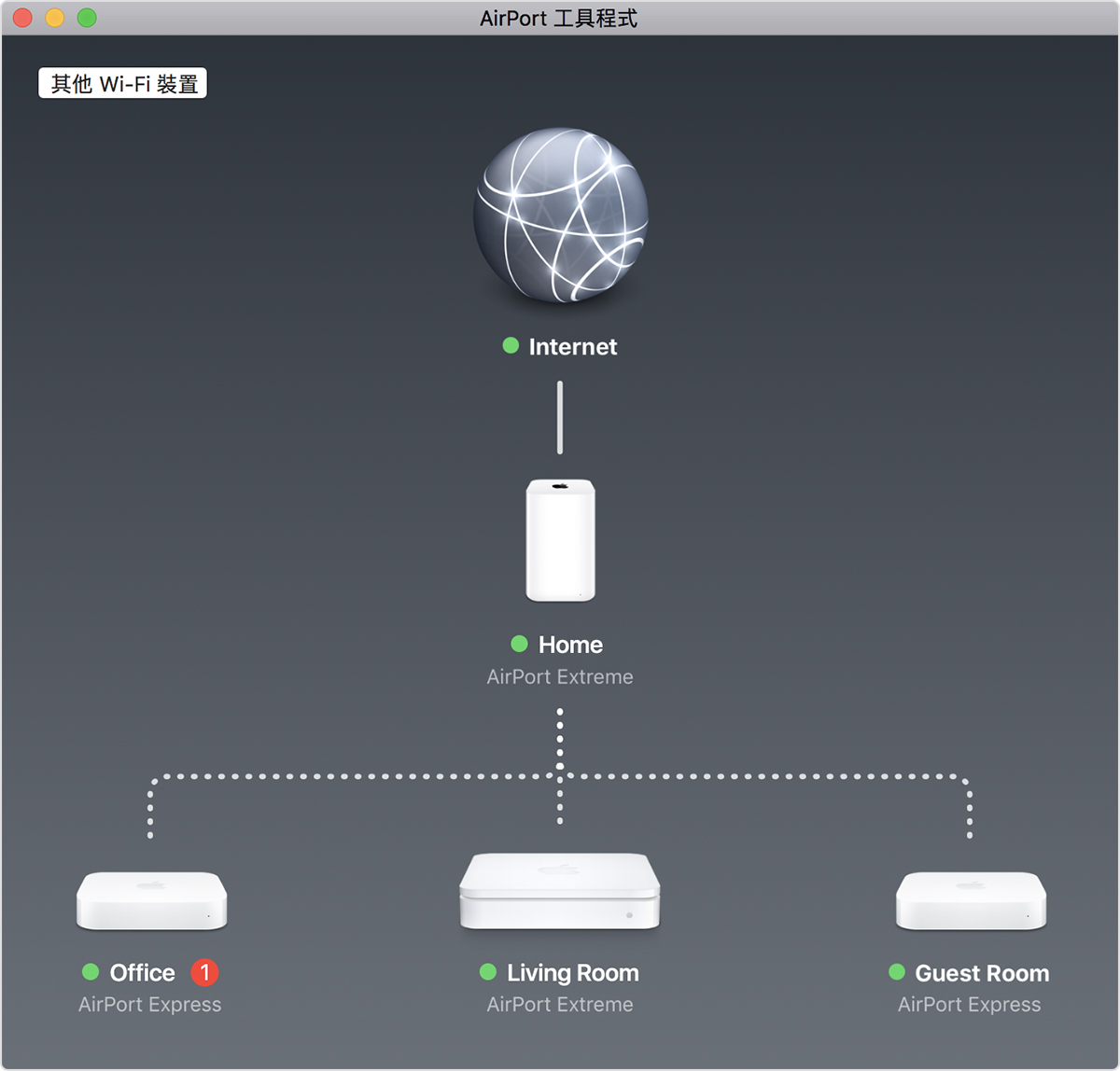
「AirPort 工具程式」會顯示 Wi-Fi 網路的圖形概覽,以及任何連接到該網路的基地台。主要基地台(在這個例子中是「Home」)已透過數據機連線至網際網路。
檢查韌體更新
重新啟動基地台之後,請在「AirPort 工具程式」中選擇基地台,以查看相關詳細資訊。如果你有多部基地台,請從距離主要基地台最遠的那一部開始。
在 Mac 上,如果有更新項目可用,詳細資訊彈出畫面會顯示「更新」按鈕。請按一下「更新」按鈕來安裝更新項目。
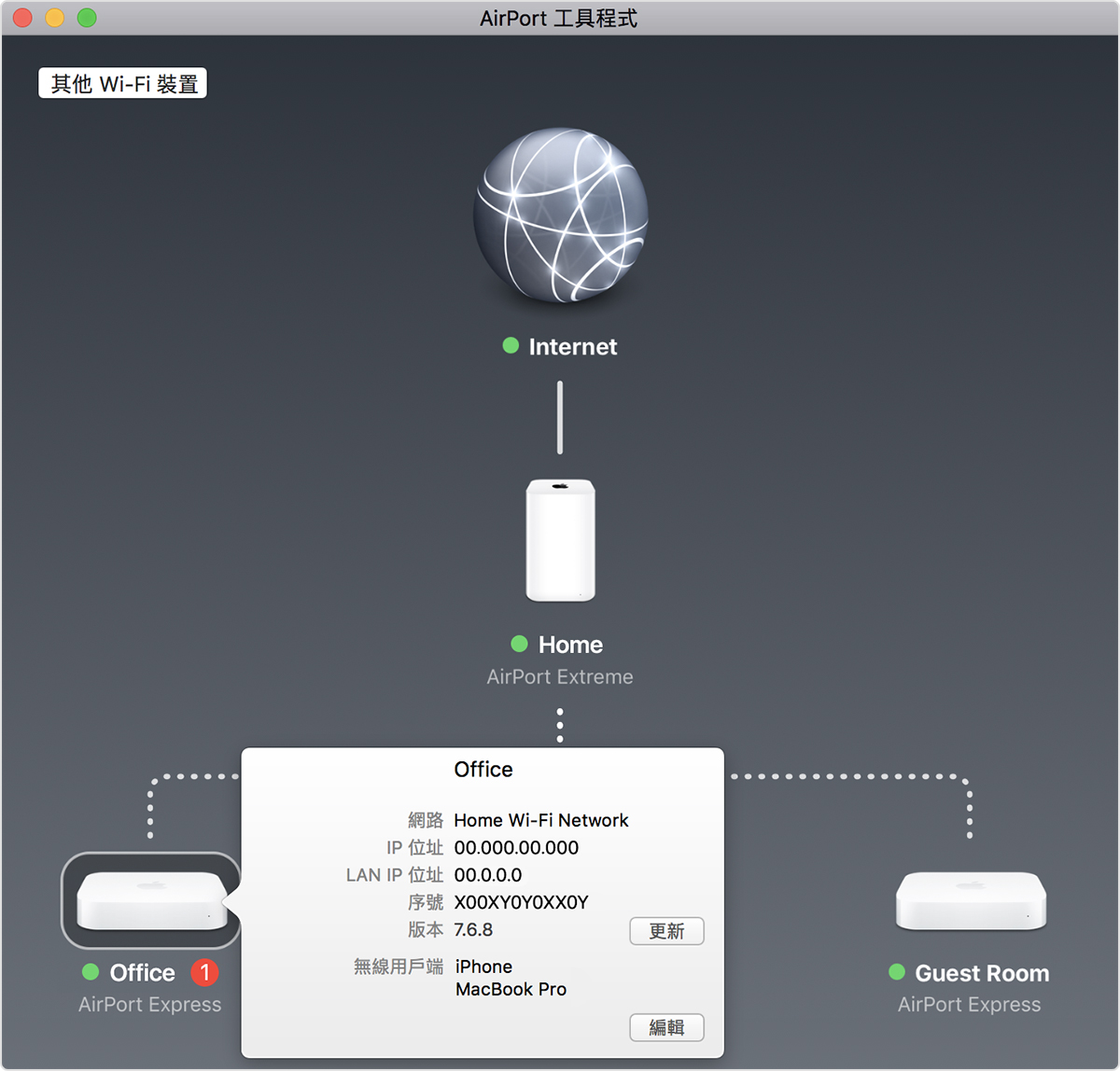
在 iPhone 或 iPad上,有更新項目可用時,詳細資訊畫面會在「版本」旁邊顯示有編號的標記。點一下「版本」,然後點一下「下載並安裝」。
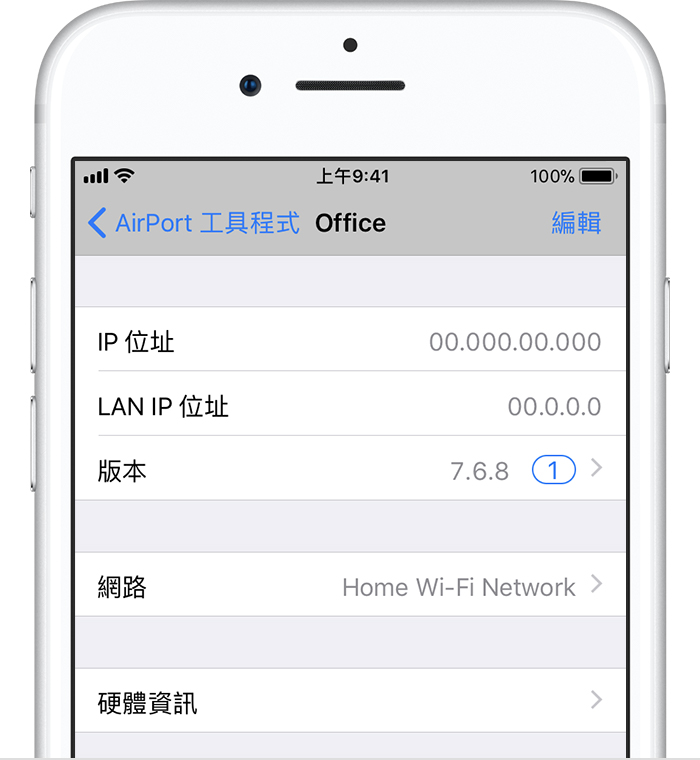
安裝更新之後,你的基地台會自動重新啟動。對其他你正在使用的所有基地台重複上述步驟。請最後才更新主要基地台。
最新的更新項目
基地台 | 最新版韌體 | 如何下載和安裝此韌體 |
|---|---|---|
AirPort 時光囊 802.11ac AirPort Extreme 802.11ac | 版本 7.9.1 |
|
AirPort 時光囊 802.11n AirPort Extreme 802.11n | 版本 7.8.1 |
|
AirPort Express 802.11n | 版本 7.8.1 |
|
AirPort Express(第 1 代) | 版本 6.3 |
|
* 在執行 OS X Mountain Lion 或 Lion 的 Mac 電腦上,請使用「AirPort 工具程式 6.3.1」。在執行 Snow Leopard 或 Leopard 的電腦上,請使用「AirPort 工具程式 5.6.1」,其支援 802.11n 機型和第 1 代 AirPort Express。